Gmail je nejpoužívanější platformou na světě e-mail díky mnoha funkcím, z nichž většina je zcela zdarma. Mezi všechny funkce, které nám Gmail zpřístupňuje, patří i možnost správy našeho kalendáře, kam si můžeme zapsat termín u lékaře, prohlídku auta, další vyšetření, návštěvu veterináře, co je potřeba na Domov . Ale kromě toho nám to také umožňuje sdílet kalendáře s ostatními uživateli , ideální funkce pro naši rodinu, spolupracovníky nebo přátele, abychom vždy věděli, jaké jsou nevyřízené úkoly.
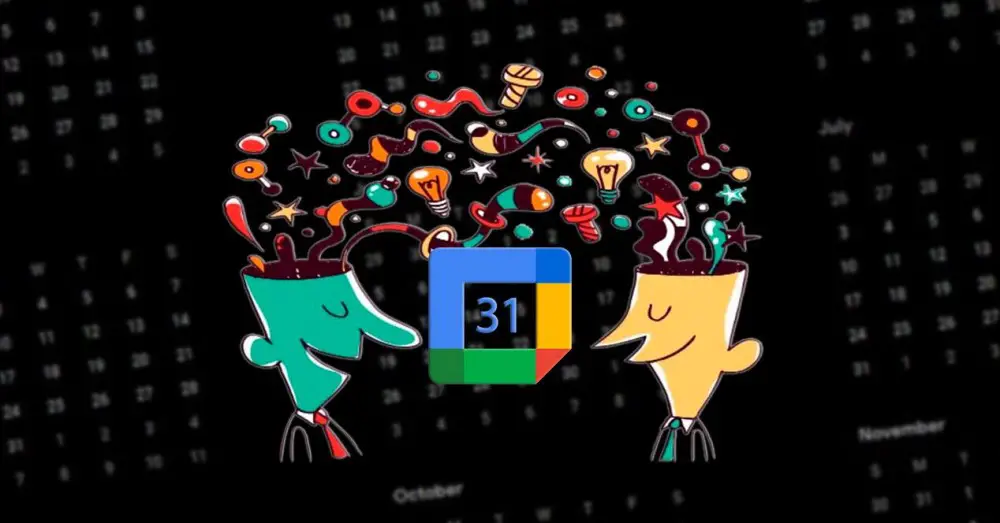
Když si vytvoříme účet Google, Gmail vytvoří různé kalendáře, jeden pro osobní použití a další, které můžeme přidat, jako jsou státní a místní svátky. Kromě toho můžeme přidat také kalendáře, abychom zjistili rozpisy fotbalových dnů, Světového poháru, kde a kdy se budou v sezóně konat mimo jiné závody motocyklů nebo F1. Dalo by se říci, že pro každou potřebu existuje kalendář, který ji pokrývá. Pokud chceme sdílet kalendář, musíme nejprve vytvořit kalendář nezávislý na tom, který osobně používáme.
Jak vytvořit sdílený kalendář na Googlu
Abychom mohli vytvořit nový kalendář v Google, musíme nejprve vstoupit na web Google, který nám umožňuje jej spravovat pomocí následujících možností https://trials.autocruitment.com . V levém sloupci je zobrazen náhled měsíce, ve kterém se nacházíme, a hned pod ním jsou všechny kalendáře, které máme přidružené k našemu účtu, a ty, které můžeme přidat. Chcete-li vytvořit nový kalendář, klikněte na tři svislé tečky napravo od Ostatní kalendáře A vyberte položku Vytvořit nový kalendář volba.
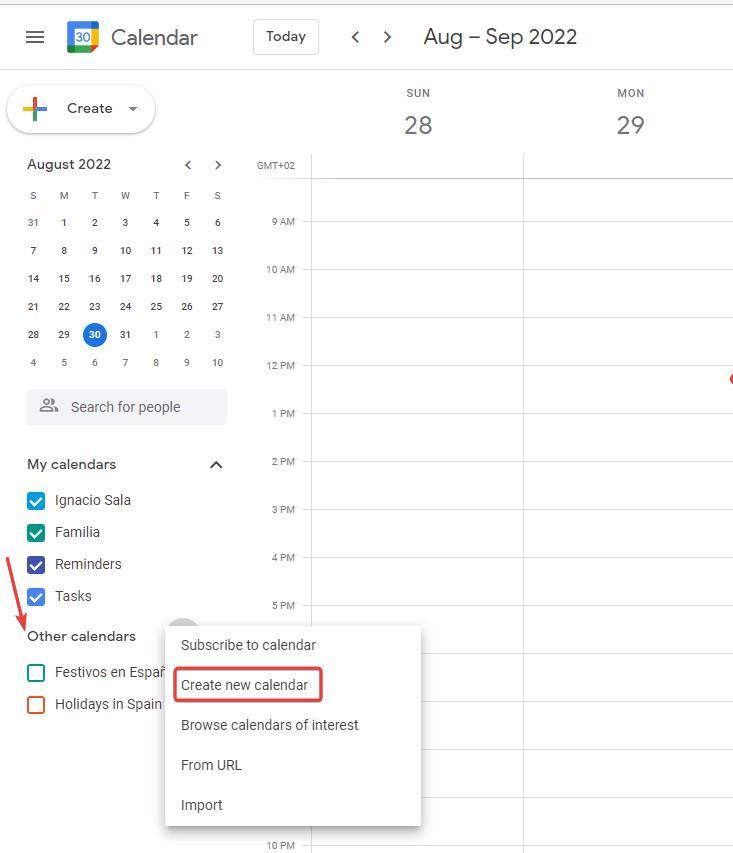
Dále stanovíme název, který chceme, aby kalendář měl, přidáme popis, pokud chceme, a určíme čas, který bude používat, což bude v případě pobytu ve Španělsku Středoevropský čas – Madrid .
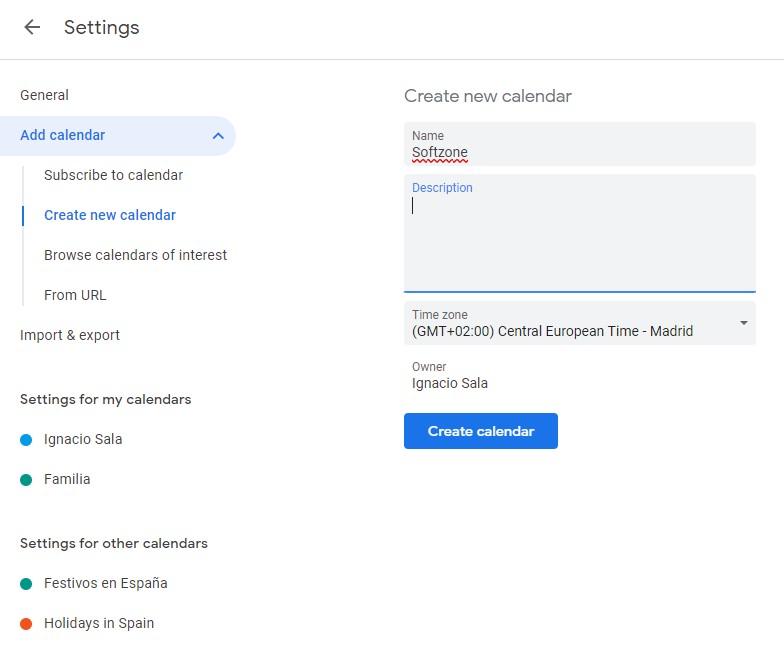
Dále ze stejné stránky v Nastavení pro mé kalendáře klikněte na kalendář, který jsme vytvořili, pro přístup k jeho nastavení. V rámci možností přizpůsobení kalendáře, který jsme vytvořili (nebo jakéhokoli jiného, který již používáme), v Sdíleno s konkrétními lidmi klikněte na Přidat lidi . Dále musíme zadat účet Gmail, se kterým chceme sdílet kalendář, který jsme vytvořili, a v části Oprávnění stanovíme:
- Zobrazit podrobnosti o všech událostech , pokud jen budete mít přístup k jeho obsahu.
- Proveďte změny událostí , pokud chceme, aby ostatní lidé mohli provádět změny.
- Provádějte změny a spravujte sdílení , abyste jej mohli sdílet s ostatními lidmi.
- Zobrazit pouze volné/obsazeno aby věděli jen to, jestli jsme v tu dobu zaneprázdněni nebo jestli nemáme na programu nějaké schůzky.
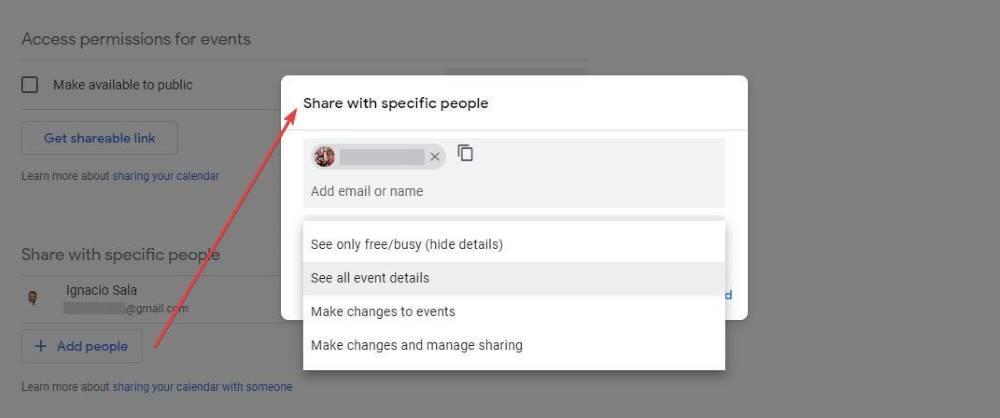
Jakmile vytvoříme sdílený kalendář, lidé, které jsme přidali, obdrží e-mail s informací, že byli přidáni do sdíleného kalendáře s pravomocemi, které jsme stanovili. Ze stejného e-mailu můžete pozvánku kalendáře přijmout nebo přeskočit. Pokud ji přijmete, můžete ji ze stejné webové stránky také odstranit ze svého účtu.
Přestaňte sdílet kalendář Google
Pokud změníme názor a chceme přestat sdílet kalendář s jinými lidmi nebo smazat pouze určité uživatele, musíme vstoupit do stejné sekce, kam jsme přidali lidi, se kterými jsme kalendář sdíleli, a kliknout na X, které je hned vedle to. právo každého uživatele. I když dáváme pravomoc správy a správy kalendáře, který jsme vytvořili, jiným uživatelům, nikdo nás z něj nebude moci odstranit, protože vystupujeme jako tvůrci. Jediná možnost, jak se vzdát kontroly nad tímto kalendářem, je z Odebrat kalendář možnost, kliknutím na Odhlásit odběr knoflík. Pokud chceme k úplnému odstranění kalendáře , ve stejné sekci je tlačítko Odstranit, tlačítko, které nám umožní odstranit kalendář, který jsme vytvořili, aniž bychom jej nechali spravovat ostatní uživatelé.